iPhoneで撮影した大切な写真や動画が、Macの「写真」アプリに同期されなくて困っていませんか? せっかくの思い出がいつまでたっても見られないのは、本当にストレスですよね。MacとiPhoneは本来、iCloudを通じて自動的に同期されるはずですが、様々な原因でこの連携が途切れてしまうことがあります。
本記事では、Macの写真アプリがiPhoneと同期しない時に考えられる主な原因を徹底的に解説し、誰でも簡単に試せる具体的な解決策を5つ厳選してご紹介します。この記事を読めば、専門知識がなくてもスムーズに問題解決へと導かれ、再び写真の同期が快適に行えるようになるはずです。
【この記事で分かること】
- MacとiPhoneの写真同期がうまくいかない根本的な原因
- iCloudやネットワーク設定など、初心者でも確認できるチェックポイント
- 写真アプリのバージョンやMacのストレージといった見落としがちな落とし穴
- いますぐ実践できる、効果的な5つの解決策と最終手段
Mac 写真アプリがiPhoneと同期しない時の主な原因と確認ポイント
Macの「写真」アプリとiPhoneがスムーズに同期しない時、その原因は一つだけではありません。多くの場合、複数の要因が絡み合って問題を引き起こしています。まずは、同期エラーの根本原因を探るために、以下のチェックポイントを一つずつ確認していきましょう。
ネットワーク環境やiCloudの設定、さらにはデバイスのバージョンまで、写真が同期しない原因は多岐にわたります。しかし、慌てる必要はありません。一つずつ丁寧に確認していくことで、必ず原因を特定し、解決へとつなげることができます。ここでは、特に見落としがちなポイントを中心に、詳しく解説していきます。
iCloud設定が原因でMac 写真アプリとiPhoneが同期しないケース
MacとiPhoneの「写真」アプリが同期しない最大の原因の一つが、iCloudの設定にあります。写真の同期は、iCloudを経由して行われるため、この設定が正しくないと同期は始まりません。
まず、MacとiPhoneの両方で「iCloud写真」が有効になっているかを確認しましょう。iPhoneでは「設定」>「ユーザー名」>「iCloud」>「写真」と進み、「iCloud写真」がオンになっているか確認します。Macでは「写真」アプリを開き、「写真」>「環境設定」(または「設定」)>「iCloud」タブで「iCloud写真」にチェックが入っているか確認してください。
もし、どちらか一方で設定がオフになっていれば、それが同期が停止している直接的な原因です。特に、容量の節約や何らかの理由で以前にオフにしたまま忘れているケースも少なくありません。また、iCloudストレージが満杯になっている場合も同期は停止します。この場合、iCloudの空き容量を増やさない限り、新しい写真は同期されません。不要なファイルや写真を削除するか、ストレージプランをアップグレードすることで解決できます。
また、iCloudのシステム状況に問題がないかもチェックしましょう。Appleの公式サポートページでは、各サービスの稼働状況がリアルタイムで確認できます。iCloud写真に一時的なサービス障害が発生している場合、ユーザー側でできることはほとんどなく、復旧を待つしかありません。サービス状況を確認することで、問題が自分自身にあるのか、Apple側にあるのかを判断する上で非常に重要になります。
iCloudのシステム状況を確認する 参照元:Apple Support – System Status
| 問題の種類 | 確認方法 | 解決策 |
| iCloud写真がオフ | iPhoneとMacの両方で「設定」>「iCloud」>「写真」を確認 | 両方のデバイスで「iCloud写真」をオンにする |
| iCloud容量不足 | iPhoneとMacの「設定」>「iCloud」でストレージ状況を確認 | 不要なファイルを削除するか、iCloud+にアップグレードする |
| システム障害 | Appleの公式システムステータスページを確認 | サービスが復旧するまで待つ |
Apple IDの不一致で同期できないトラブルとは?
MacとiPhoneの写真同期がうまくいかない場合、非常に単純でありながら見落としがちな原因の一つに、使用しているApple IDの不一致があります。iCloudを経由した写真の同期は、同じApple IDでサインインしているデバイス間でのみ行われるため、もし一方のデバイスで別のApple IDを使っていたら、どれだけ待っても同期は始まりません。
この問題は、特に複数のApple IDを所有しているユーザーや、家族間でデバイスを共有している場合に起こりやすいです。例えば、仕事用とプライベート用でApple IDを分けている場合や、以前のiPhoneで使用していた家族のApple IDがMacにサインインしたままになっているといったケースが考えられます。
まずは、MacとiPhoneの両方で現在サインインしているApple IDが同じものかどうかを確認しましょう。iPhoneでは「設定」アプリを開き、一番上に表示されるユーザー名をタップすると、現在サインインしているApple IDが表示されます。Macでは「システム設定」(または「システム環境設定」)を開き、左上のユーザー名をタップすることで確認できます。
もし両方のデバイスでApple IDが異なっていたら、それが同期できない直接的な原因です。この場合、同期させたい方のApple IDに統一する必要があります。MacまたはiPhoneのいずれかで、サインアウトしてから正しいApple IDで再度サインインし直しましょう。
ただし、サインアウトする前に、iCloudに保存されていない重要なデータがないか確認しておくことをお勧めします。特に、Macからサインアウトすると、iCloud Driveに保存されたデータが一時的にMacから削除される可能性があるため、慎重に行う必要があります。
また、Apple IDのパスワードを最近変更した場合、両方のデバイスで新しいパスワードに更新していないと同期が停止することがあります。この場合は、パスワードを再入力するだけで解決することがほとんどです。
ネットワーク環境が不安定で写真が同期しない時の見直し方
MacとiPhoneの写真同期は、iCloudを経由するため、安定したインターネット接続が不可欠です。Wi-Fi環境が不安定だったり、通信速度が遅かったりすると、大量の写真や動画の同期は途中で止まってしまったり、非常に遅くなったりします。特に高画質の写真や4K動画を多数同期する場合、その影響は顕著に現れます。
まず、両方のデバイスが安定したWi-Fiネットワークに接続されているか確認しましょう。もし可能であれば、iPhoneをWi-Fiではなくモバイルデータ通信に切り替えてみて、同期が始まるか試すのも一つの方法です。
ただし、モバイルデータ通信で同期を行う場合は、通信量に注意が必要です。また、iPhoneの「設定」>「写真」にある「モバイルデータ通信」の項目がオンになっていないと、モバイルデータ通信では同期が始まりません。
次に、Wi-Fiルーターやインターネット回線自体に問題がないか確認しましょう。Wi-Fiルーターの再起動は、一時的な通信不具合を解消する上で非常に効果的です。ルーターの電源を一度抜き、数分待ってから再度電源を入れ直してください。また、他のデバイス(PCやタブレット)でもインターネット接続が不安定な場合は、Wi-Fiルーターの故障やインターネットプロバイダ側の問題も考えられます。
もし、公共のWi-Fiネットワークや会社のネットワークを使用している場合は、セキュリティ上の理由で一部の通信が制限されている可能性があります。特にポートの制限などが行われている場合、iCloudへの接続が妨げられることもあります。このような場合は、自宅のWi-Fiに切り替えるか、VPNサービスを利用することで解決する場合がありますが、まずはネットワーク管理者に相談してみるのが最も確実です。
ネットワークの安定性に関する詳しい情報やトラブルシューティングについては、各プロバイダのサポートページを参照することをお勧めします。
参照元:NTT東日本 – 回線速度が遅いと感じた時の対処方法
Macのストレージ不足で写真アプリが同期しないこともある
iCloud上の写真がMacの写真アプリに同期される際、Macのストレージにも十分な空き容量が必要です。iCloud写真の同期設定には、「Macにオリジナルをダウンロード」と「Macのストレージを最適化」の2つのオプションがあります。
「Macにオリジナルをダウンロード」を選択している場合、iCloud上の写真や動画のオリジナルファイルがすべてMacにダウンロードされます。このため、iPhoneから大量の写真が同期されようとすると、Macのストレージがすぐに満杯になってしまい、同期が停止する可能性があります。特に、Macのストレージ容量が少ないモデルを使っている場合は、この問題に直面しやすいです。
「Macのストレージを最適化」を選択している場合でも、一時的に新しい写真のダウンロードのために一定の空き容量が必要です。写真アプリは、オリジナルファイルよりも軽量な最適化されたバージョンをMacに保存しますが、それでも空き容量がなければ同期は進みません。
Macのストレージ空き容量を確認するには、「このMacについて」を開き、「ストレージ」タブをクリックします。ここで、現在の使用状況と空き容量を確認できます。もし、空き容量が極端に少ない場合は、不要なファイルやアプリケーションを削除してストレージを確保する必要があります。
| ストレージの種類 | 削除できる可能性のあるファイル |
| アプリケーション | 不要なアプリ、使用していないゲームなど |
| 書類 | 過去のプロジェクトファイル、ダウンロードしたPDFなど |
| システムデータ | キャッシュファイル、古いアップデートデータなど |
| 写真 | 古い写真や動画、重複したファイル |
| ゴミ箱 | ゴミ箱に溜まっているファイル |
Macのストレージを効果的に管理する方法については、Appleの公式サポートページに詳しいガイドがあります。不要なファイルを削除するだけでなく、ストレージを最適化するための便利なツールや機能も紹介されています。
参照元:Apple Support – Macのストレージ容量を最適化する
写真アプリのバージョン違いでiPhoneと同期しない原因
Macの写真アプリとiPhoneの写真アプリは、常に最新の状態に保つことが重要です。バージョンが古いと、最新のiCloudとの通信プロトコルに対応しておらず、同期がうまくいかないことがあります。Appleは定期的にOSやアプリのアップデートを行い、バグの修正やセキュリティの向上、新機能の追加を行っています。
特に、iPhoneのiOSバージョンが最新なのに、MacのmacOSバージョンが古い場合、互換性の問題で写真が同期されないことがあります。iPhoneのカメラ機能が進化し、新しい写真形式(例えばHEIC形式)が登場した場合、Macの写真アプリが古いバージョンだと、その形式に対応できず、同期が停止したり、写真が表示されなかったりするケースがあります。
まず、両方のデバイスで写真アプリのバージョンが最新かどうかを確認しましょう。写真アプリ単体のアップデートはmacOSのアップデートに含まれることがほとんどです。macOSのバージョンを確認するには、「Appleメニュー」>「このMacについて」をクリックします。iPhoneのiOSバージョンは、「設定」>「一般」>「情報」で確認できます。
もしバージョンが古い場合は、アップデートを実行しましょう。Macの場合は「システム設定」>「一般」>「ソフトウェアアップデート」から、iPhoneの場合は「設定」>「一般」>「ソフトウェアアップデート」から行います。アップデートは時間がかかる場合がありますが、セキュリティの観点からも常に最新の状態に保つことを強く推奨します。
また、アップデートの際は、事前に重要なデータのバックアップを取っておくことをお勧めします。万が一のトラブルに備えて、Time MachineやiCloudバックアップを利用して、データを保護しておきましょう。
参照元:Apple Support – Macのソフトウェアをアップデートする
iPhoneのiOSやMacのmacOSが古いと同期に失敗する
Macの写真アプリとiPhoneの写真同期は、各デバイスのOS(iOSとmacOS)のバージョンに大きく依存します。OSが古いと、最新のiCloud通信方式に対応できなかったり、セキュリティ上の問題で接続がブロックされたりすることがあります。
Appleは、新しいOSをリリースする際に、iCloud同期の安定性や効率を向上させるための改善を加えています。そのため、iPhoneだけを最新にアップデートし、MacのOSが古いままになっていると、同期の不具合が起きる可能性が高まります。
例えば、iPhoneで最新のiOSにアップデートした際、新しい写真形式やメタデータの処理方法が導入されることがあります。しかし、MacのOSが古い場合、これらの変更に対応できず、写真が正しく表示されなかったり、同期が途中で停止してしまったりするのです。
macOSとiOSのバージョン互換性
MacとiPhoneのOSを常に最新の状態に保つことが、最も確実な同期トラブル予防策です。もし、古いOSを使っている場合は、思い切ってアップデートを検討しましょう。ただし、古いMacの機種では、最新のmacOSに対応していない場合もあります。その場合は、Macの機種の仕様を確認し、対応している最新のOSにアップデートしてください。
OSのアップデートは、Wi-Fi環境が安定している場所で行い、バッテリー残量に余裕がある状態で行うのが理想です。また、アップデート前にデータのバックアップを取っておくことを強く推奨します。アップデート中に予期せぬトラブルが発生した場合でも、バックアップがあれば大切なデータを失うことなく復旧できます。
セキュリティ設定やウイルス対策ソフトが同期を妨げるケース
Macにインストールされているセキュリティソフトやファイアウォールの設定が、iCloudとの通信をブロックしているために、写真が同期されないケースも考えられます。これらのソフトウェアは、悪意のある通信からMacを保護するために、意図せずAppleの正規の通信をブロックしてしまうことがあります。
特に、サードパーティ製のウイルス対策ソフトやファイアウォールアプリをインストールしている場合、この問題に直面する可能性があります。これらのソフトは、設定によって特定のポートやプロトコルを制限することがあり、iCloudへの接続がうまくいかない原因となることがあります。
まず、現在使用しているセキュリティソフトの設定を確認し、iCloudや写真アプリの通信が許可されているか見てみましょう。もし、設定が複雑でよく分からない場合は、一時的にセキュリティソフトを無効にして、同期が再開するかどうか試すのも一つの方法です。ただし、セキュリティソフトを無効にする際は、インターネットからの脅威に晒されるリスクがあるため、短時間にとどめ、同期が完了次第すぐに有効に戻すようにしてください。
また、Macに標準で搭載されているファイアウォール機能も確認しましょう。「システム設定」>「ネットワーク」>「ファイアウォール」で設定を確認できます。もし、ファイアウォールが有効になっていて、特定のアプリケーションの通信が制限されている場合は、写真アプリの通信を許可するように設定を変更する必要があります。
問題が解決しない場合は、セキュリティソフトのメーカーサポートに問い合わせることも有効です。彼らは、自社の製品がAppleのサービスに与える影響について詳しい情報を持っていることが多く、適切な解決策を教えてくれる可能性があります。
Mac 写真アプリ 同期しない iPhoneを直すための解決法5選

MacとiPhoneの写真同期がうまくいかない原因が特定できたら、いよいよ解決策を試してみましょう。ここからは、これまで紹介した原因を踏まえ、誰でも簡単に試せる効果的な解決法を5つに絞ってご紹介します。これらの方法を順番に試していくことで、ほとんどの同期トラブルは解消できるはずです。
【以下で分かること】
- iCloud設定をリセットして同期を再開させる方法
- Apple IDやネットワーク設定のトラブルを解消する手順
- デバイスのバージョンを最新に保つことの重要性
- 写真ライブラリの再構築という、最終的な解決策
iCloud写真をオン・オフ切り替えで同期不具合を改善する方法
MacとiPhoneの写真同期が停止した場合、最も簡単で効果的な解決策の一つが、iCloud写真の設定を一度オフにしてから再度オンに戻すという方法です。この操作は、iCloudとの接続を強制的にリフレッシュし、同期の不具合を改善する効果が期待できます。
この手順は、まずMacとiPhoneの両方でiCloud写真をオフにし、その後再びオンに戻すことで、同期を最初からやり直すというものです。まず、iPhoneで「設定」>「ユーザー名」>「iCloud」>「写真」と進み、「iCloud写真」をオフにします。次に、Macの「写真」アプリを開き、「写真」>「環境設定」(または「設定」)>「iCloud」タブで「iCloud写真」のチェックを外します。
両方のデバイスでiCloud写真をオフにしたら、数分待ってから、今度はオンに戻します。この時、通信環境の良い場所で行うのが理想です。iCloud写真をオンに戻すと、写真の同期が最初からやり直され、新しい写真がダウンロードされるまで時間がかかる場合がありますが、これによって同期の不具合が解消されることがよくあります。
この操作は、iCloudとの一時的な通信エラーや、同期状態の不一致を解消する上で非常に有効です。ただし、この操作を行うことで、iCloudに保存されている写真やデータがデバイスから一時的に削除される可能性があるため、事前にバックアップを取っておくことを強くお勧めします。特に、iCloudにすべての写真がアップロードされているか、念のためiPhoneやMac上で写真がすべて見られる状態かを確認してから行うようにしましょう。
Apple IDを再確認して同期エラーを解消する手順
写真が同期しない原因がApple IDの不一致にある場合、正しいApple IDで再サインインすることで問題を解決できます。この手順は非常にシンプルですが、同期を再開させる上で不可欠なステップです。
まず、MacとiPhoneの両方で現在サインインしているApple IDが同じものか確認しましょう。iPhoneでは「設定」アプリの一番上のユーザー名から、Macでは「システム設定」(または「システム環境設定」)から確認できます。もしApple IDが異なっていたら、同期させたい方のApple IDに統一する必要があります。
例えば、Macが古いApple IDでサインインしている場合、MacからそのApple IDをサインアウトし、iPhoneで使用しているApple IDでサインインし直します。MacのApple IDからサインアウトするには、「システム設定」>「ユーザー名」>「サインアウト」をクリックします。サインアウト後、新しいApple IDでサインインし直すと、写真アプリがiCloudと再接続され、同期が再開するはずです。
この操作を行う前に、iCloudに保存されていない重要なデータがないか確認しておきましょう。サインアウトすると、iCloudに紐づくデータ(写真、カレンダー、連絡先など)が一時的にデバイスから削除されることがあります。サインインし直せばデータは元に戻りますが、念のためバックアップを取っておくと安心です。
この解決策は、Apple IDの不一致が原因で同期が停止している場合に特に有効です。複数のApple IDを使い分けている方や、家族でデバイスを共有している方は、まずこの方法を試してみることをお勧めします。
Wi-Fiとネットワーク設定をリセットして同期を安定させる
Wi-Fi環境が不安定なために写真が同期しない場合、ネットワーク設定をリセットすることで改善する可能性があります。この操作は、iPhoneやMacが過去に接続したWi-Fiネットワークの設定情報をすべて削除し、ネットワーク接続を初期化するものです。
まず、iPhoneでネットワーク設定をリセットしてみましょう。「設定」>「一般」>「転送またはiPhoneをリセット」>「リセット」と進み、「ネットワーク設定をリセット」を選択します。この操作を行うと、保存されていたWi-FiのパスワードやBluetooth接続情報などがすべて消去されるため、再度パスワードを入力し直す必要があります。
次に、Macのネットワーク設定をリセットする方法です。こちらは少し複雑ですが、以下の手順で実行できます。
- Macのネットワーク設定ファイルを削除する: Finderを開き、「移動」>「フォルダへ移動」を選択し、
~/Library/Preferences/SystemConfiguration/と入力してEnterキーを押します。 - このフォルダ内にある以下のファイルを削除します。
com.apple.airport.preferences.plistcom.apple.network.eapolclient.plistcom.apple.wifi.message-tracer.plistNetworkInterfaces.plistpreferences.plist
- Macを再起動します。
これらの操作を行うことで、MacとiPhoneのネットワーク設定が初期化され、iCloudとの接続が安定する可能性があります。もし、Wi-Fiルーター自体の問題が疑われる場合は、ルーターを再起動したり、ファームウェアのアップデートを確認したりすることも有効です。
Mac 写真アプリとiPhoneを最新バージョンにアップデートする
MacとiPhoneの写真同期のトラブルは、OSやアプリのバージョンが古いことが原因で起こることが多々あります。最新のバージョンには、バグの修正やセキュリティの改善が含まれており、同期の安定性を高める効果があります。
Macの写真アプリをアップデートする
Macの写真アプリは、macOSのアップデートに連動して更新されます。したがって、MacのOSを最新に保つことが、写真アプリを最新に保つことにつながります。
- Macのバックアップを取る: 万が一のトラブルに備え、Time Machineなどを使ってMacのバックアップを取っておきましょう。
- ソフトウェアアップデートを確認: 「Appleメニュー」>「システム設定」(または「システム環境設定」)>「一般」>「ソフトウェアアップデート」をクリックします。
- アップデートを実行: 利用可能なアップデートがあれば、「今すぐアップデート」をクリックして実行します。
iPhoneのOSをアップデートする
iPhoneのOS(iOS)を最新に保つことも、同期の安定性を確保する上で重要です。
- iPhoneのバックアップを取る: iCloudやiTunes(またはFinder)を使って、iPhoneのバックアップを取っておきましょう。
- ソフトウェアアップデートを確認: 「設定」>「一般」>「ソフトウェアアップデート」と進みます。
- アップデートを実行: 利用可能なアップデートがあれば、「ダウンロードしてインストール」をタップして実行します。
これらのアップデートを両方のデバイスで行うことで、OS間の互換性の問題が解消され、写真の同期がスムーズに行われるようになることが期待できます。特に、新しいデバイスを購入したり、大幅なOSのアップデートが行われた後は、この解決策を最初に試してみることをお勧めします。
写真ライブラリを再構築して同期不具合を解決する流れ
Macの写真アプリがiPhoneと同期しない場合、写真ライブラリ自体に何らかの問題が発生している可能性があります。ライブラリのデータベースが破損していたり、不整合が起きていたりすると、同期が正常に行われなくなります。このような場合、写真ライブラリを再構築することで、問題を解決できることがあります。
写真ライブラリの再構築は、Macの写真アプリのデータベースを修復し、すべての写真とメタデータを再インデックス化するプロセスです。この操作を行うと、ライブラリ内のすべての写真が再スキャンされ、iCloudとの同期状態がリセットされます。
写真ライブラリを再構築する手順
- 「写真」アプリを終了します。
- 「Option」キーを押しながら「写真」アプリを起動します。
- 「ライブラリを選択」ウィンドウが表示されたら、現在使用しているライブラリを選択し、「修復」ボタンをクリックします。
- Apple IDのパスワードを入力して、修復プロセスを開始します。
このプロセスは、ライブラリのサイズや写真の枚数によって数分から数時間かかる場合があります。修復が完了すると、写真アプリが開き、iCloudとの同期が自動的に再開されます。
注意点
ライブラリの修復は、写真アプリのデータベースに直接作用する操作です。予期せぬトラブルを避けるため、必ず事前にTime Machineなどを使ってMacのバックアップを取っておきましょう。また、修復中はMacの電源を落とさないように注意してください。
この解決策は、他の一般的な方法で問題が解決しなかった場合の最終手段として考えてください。ほとんどの同期トラブルは、iCloud設定の確認やデバイスの再起動で解決することが多いです。
iPhoneとMacを再起動して一時的な同期不良を改善する
Macの写真アプリとiPhoneの写真同期がうまくいかない場合、まず最初に試すべき最もシンプルで効果的な解決策は、両方のデバイスを再起動することです。多くのソフトウェアの問題は、再起動によって一時的なメモリの不具合やシステムのフリーズが解消されることで解決します。
MacとiPhoneを再起動すると、一時的な通信エラーやアプリのバグ、システムプロセスの不具合などがリセットされ、iCloudとの接続が再確立されます。これにより、停止していた写真の同期が再開することがあります。
Macを再起動する手順
- 開いているすべてのアプリケーションを保存して終了します。
- 「Appleメニュー」をクリックし、「再起動」を選択します。
- 確認のダイアログが表示されたら、「再起動」をクリックします。
iPhoneを再起動する手順
- 機種によって再起動方法が異なりますが、一般的には電源ボタンと音量ボタンを同時に長押しします。
- スライダが表示されたら、電源オフのスライダをドラッグします。
- 電源が完全に切れたら、数秒待ってから、再度電源ボタンを長押しして起動します。
再起動後、Macの「写真」アプリとiPhoneの「写真」アプリを開き、同期が再開されるか確認しましょう。この方法は、特に明確な原因がわからない一時的な同期不良の場合に非常に有効です。
Mac 写真アプリとiPhoneの同期トラブルを防ぐチェックリスト【まとめ】
Macの写真アプリとiPhoneの同期トラブルを未然に防ぎ、常にスムーズな連携を保つためには、日頃からいくつかのポイントを意識することが重要です。このチェックリストを参考に、定期的に確認することで、大切な写真や動画を確実に同期させることができます。
以下に、MacとiPhoneの写真同期トラブルを未然に防ぐための10のチェックポイントをまとめました。
写真の自動同期をオンにする
iPhoneとMacの両方でiCloud写真を有効にし、常に自動同期が行われるように設定しましょう。
ストレージを常に管理する
MacとiCloudの両方で十分なストレージの空き容量を確保しておきましょう。
ネットワーク環境を安定させる
Wi-Fi環境が安定している場所で、同期を行うようにしましょう。
最新バージョンにアップデートする
MacとiPhoneのOS、写真アプリを常に最新の状態に保つようにしましょう。
同じApple IDを使用する
すべてのデバイスで、同じApple IDでiCloudにサインインしているか確認しましょう。
低電力モードをオフにする
iPhoneの低電力モードがオンになっていると、バックグラウンドでの同期が制限されることがあります。
バッテリー残量に余裕を持たせる
バッテリー残量が少ないと、同期が停止することがあります。充電しながら同期を行うと安心です。
定期的にデバイスを再起動する
MacとiPhoneを定期的に再起動することで、一時的な不具合を解消できます。
セキュリティソフトの設定を見直す
セキュリティソフトがiCloudとの通信をブロックしていないか確認しましょう。
写真アプリを終了する
同期がうまくいかない時は、一度アプリを完全に終了させてから再起動してみましょう。
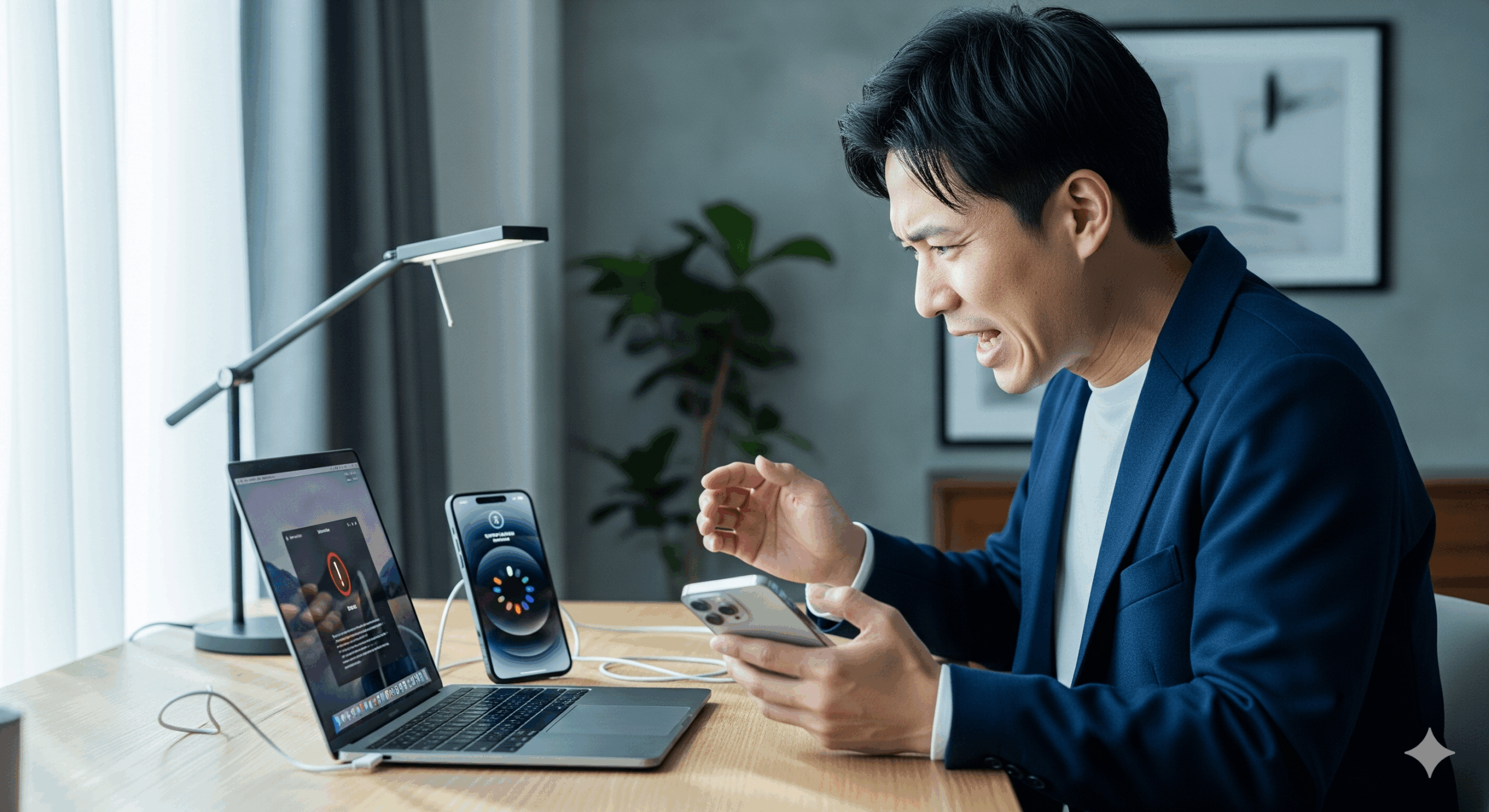
コメント